 Computer-Tutorials
Computer-Tutorials
 Fehlerbehebung
Fehlerbehebung
 So lösen Sie das Problem des unzureichenden Speicherplatzes auf Laufwerk C
So lösen Sie das Problem des unzureichenden Speicherplatzes auf Laufwerk C
So lösen Sie das Problem des unzureichenden Speicherplatzes auf Laufwerk C
Einige Freunde berichteten, dass sie bei der Verwendung des Computers festgestellt haben, dass das Laufwerk C rot wurde, was zu unzureichendem Speicherplatz führte. Wie kann man also das Laufwerk C bereinigen, wenn es rot wird? Der Editor unten gibt Ihnen eine detaillierte Einführung, wie Sie das rot gewordene Laufwerk C bereinigen können. Freunde, die es brauchen, können einen Blick darauf werfen.
1: Cache-Dateien bereinigen
1. Tastenkombination „win+R“ zum Starten, „%temp%“ eingeben und zum Öffnen die Eingabetaste drücken.
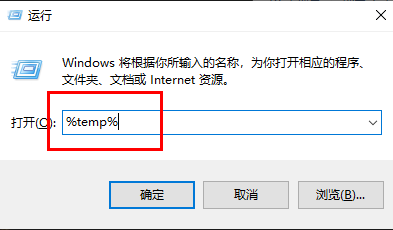
2. Nach dem Aufrufen der neuen Schnittstelle sind die Dateien in diesem Ordner Cache-Dateien und können direkt bereinigt werden. „Strg+A“ wählt alle aus, Umschalt+Entf löscht direkt dauerhaft.
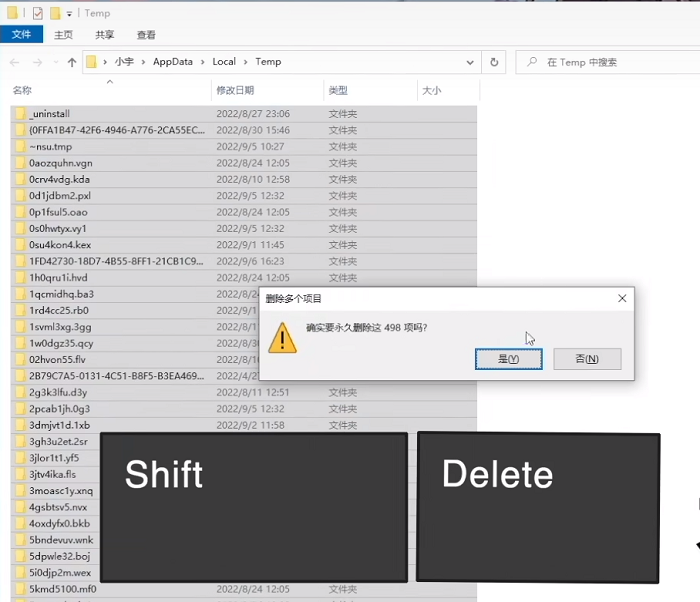
Zweitens: Datenträgerbereinigung
1. Doppelklicken Sie, um „Dieser PC“ einzugeben, klicken Sie mit der rechten Maustaste auf das Laufwerk C und wählen Sie „Eigenschaften“ in der Optionsliste, um sie zu öffnen.
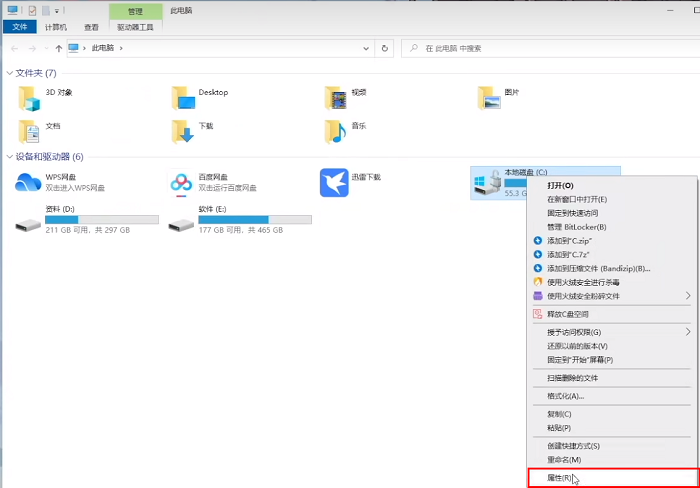
2. Klicken Sie dann auf „Datenträgerbereinigung“.
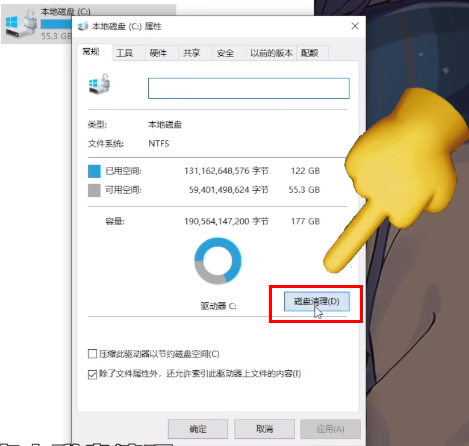
3. Wählen Sie im Fenster die Dateien aus, die Sie löschen möchten. Wenn keine besonderen Anforderungen bestehen, können Sie sie alle auswählen und direkt löschen.
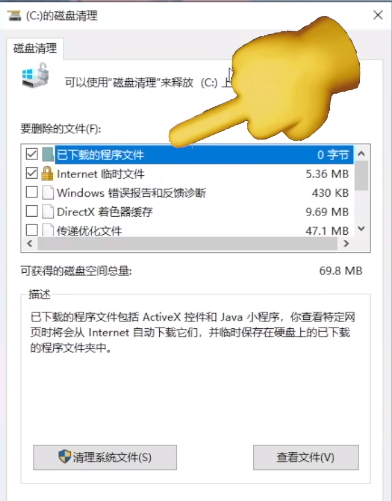
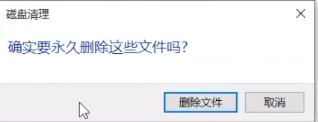
Drei: Es wird nicht empfohlen, den Desktop zu verschieben
1. Öffnen Sie diesen Computer, wählen Sie die Desktop-Option, klicken Sie mit der rechten Maustaste und wählen Sie „Eigenschaften“.
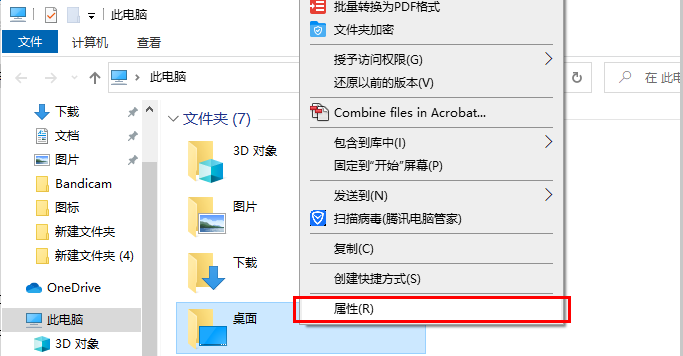
2. Wechseln Sie zur Registerkarte „Speicherort“ oben im Fenster, und Sie können den Speicherort des Desktops auf einen anderen Laufwerksbuchstaben als das Laufwerk C ändern, sodass die Desktop-Dateien nicht vorhanden sind belegen nicht mehr den Speicherplatz auf Laufwerk C. Es können jedoch leicht verschiedene Fehler auftreten, und der Desktop ist der auffälligste und am einfachsten zu reinigende Speicherort. Es wird nicht empfohlen, den Desktop-Speicherort rechtzeitig zu bereinigen.
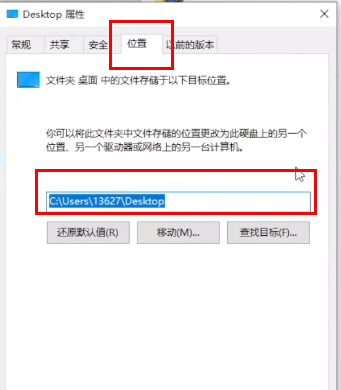
Viertens: Ändern Sie den virtuellen Speicher nicht beiläufig
1. Geben Sie das Laufwerk C ein, klicken Sie oben auf die Registerkarte „Ansicht“ und klicken Sie in der Menüleiste auf „Optionen“.
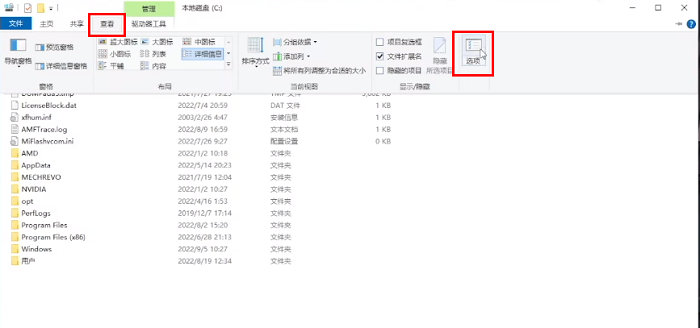
2. Deaktivieren Sie „Geschützte Betriebssystemdateien ausblenden“ im Fenster und klicken Sie im Popup-Eingabeaufforderungsfenster auf „Ja“.
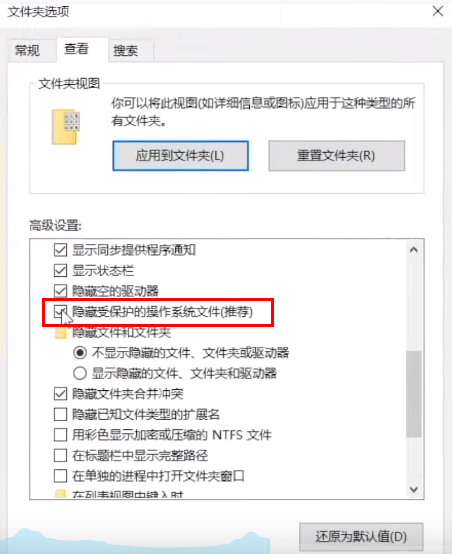
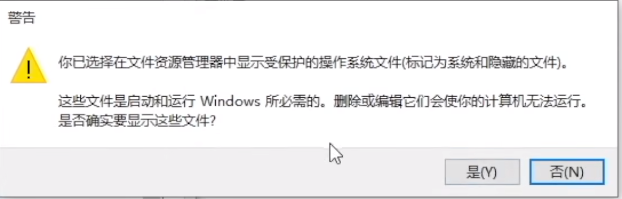
3. Aktivieren Sie dann „Versteckte Dateien, Ordner und Laufwerke anzeigen“.
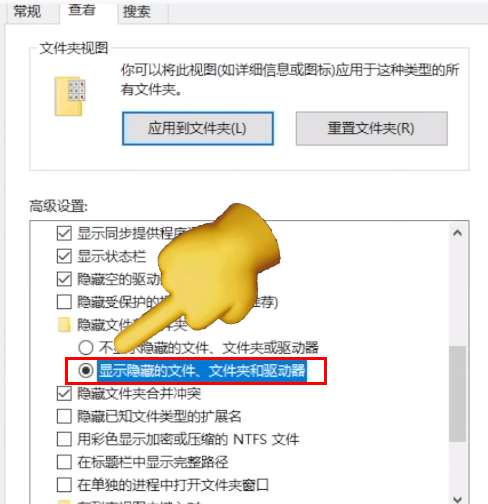
4. Dann sehen Sie zwei größere versteckte Systemdateien.
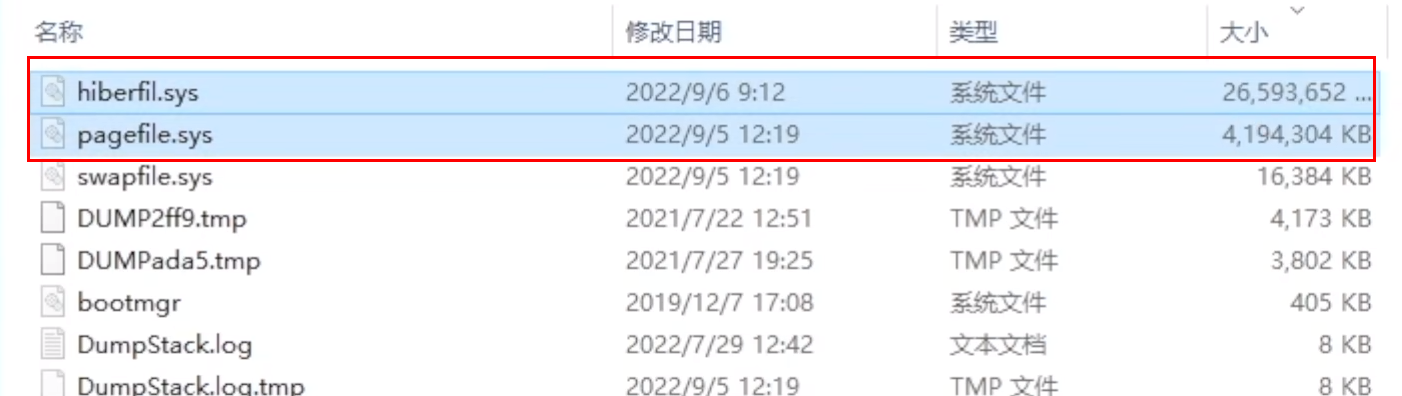
5. Geben Sie „cmd“ in das Suchfeld ein und wählen Sie „Als Administrator ausführen“.
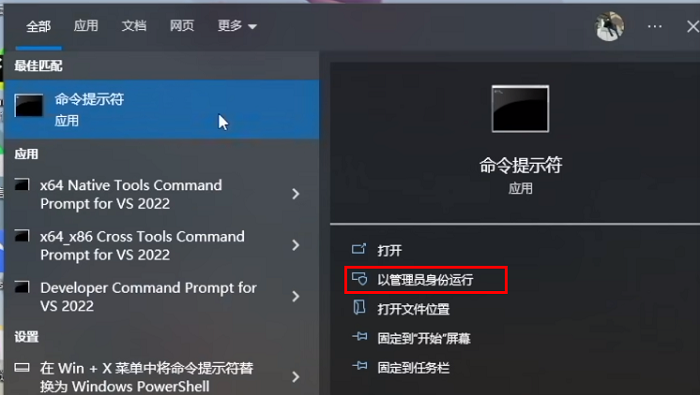
6. Geben Sie nach dem Öffnen des neuen Fensters „powercfg -h off“ ein, um die Ruhezustandsdatei zu schließen.
7. Wenn Sie die Ruhezustandsdatei später verwenden müssen, geben Sie einfach „powercfg -h on“ ein.
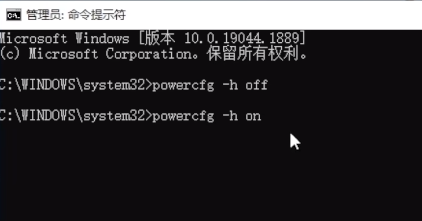
Fünf: Installieren Sie keine Software auf dem Laufwerk C.
Viele Softwareinstallationen werden standardmäßig auf dem Laufwerk C installiert. Es wird empfohlen, sie auf einem anderen Laufwerksbuchstaben als dem Laufwerk C zu installieren wird die Kosten des C-Laufwerks erheblich reduzieren.
Sechs: Temporäre Dateien bereinigen
1. Tastenkombination „win+i“, um die „Einstellungen“-Oberfläche zu öffnen und die Option „System“ auszuwählen.
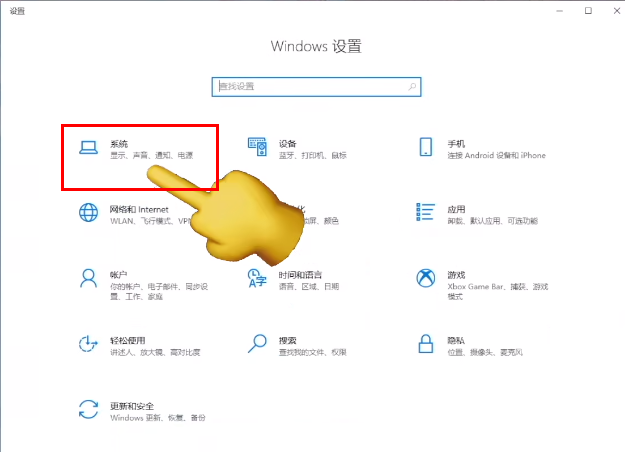
2. Nachdem Sie die neue Benutzeroberfläche aufgerufen haben, klicken Sie in der linken Menüleiste auf „Speicher“ und öffnen Sie rechts „Temporäre Dateien“.
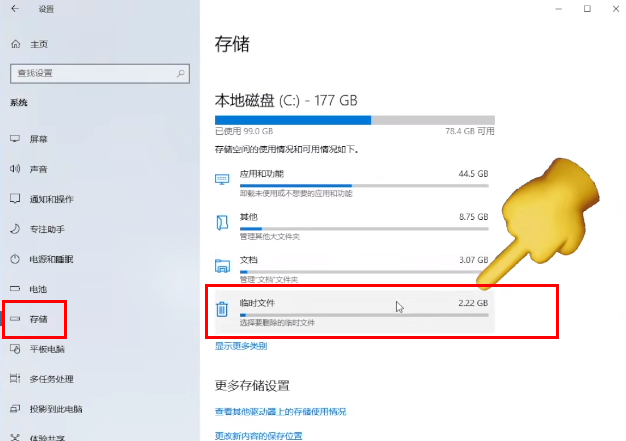
3. Die Dateien hier können alle bereinigt werden und auf die Schaltfläche „Dateien löschen“ klicken.
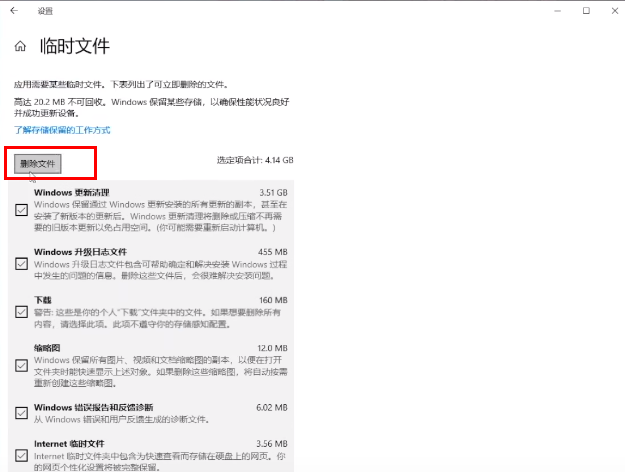
Sieben: Leeren Sie den Software-Cache, hier nehmen wir die WeChat-PC-Version als Beispiel
1 Öffnen Sie die Software, klicken Sie auf die Schaltfläche mit den drei Linien in der unteren linken Ecke und wählen Sie zum Aufrufen „Einstellungen“.
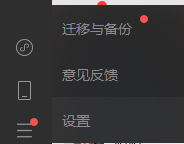
2. Klicken Sie links auf „Dateiverwaltung“ und wählen Sie rechts „Ordner öffnen“.
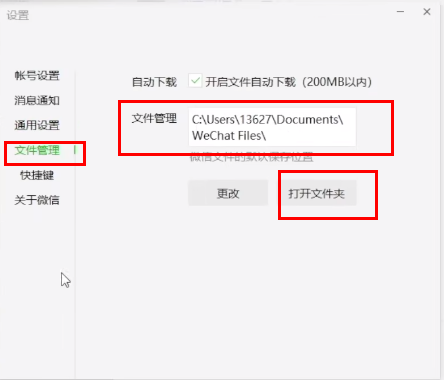
3. Klicken Sie mit der rechten Maustaste und wählen Sie „Eigenschaften“, um den von der Software belegten Speicher anzuzeigen.
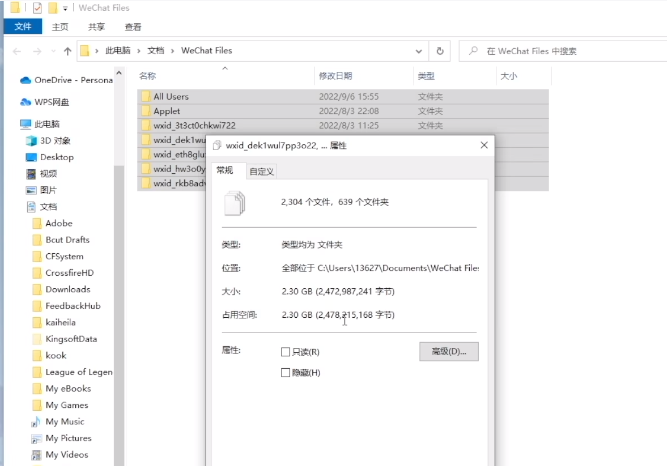
4. Klicken Sie in der Benutzeroberfläche „Einstellungen“ auf „Ändern“ und wählen Sie einen anderen Laufwerksbuchstaben als Laufwerk C aus.
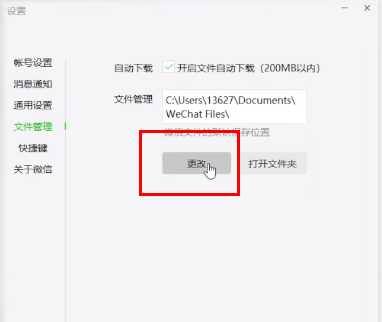
Das obige ist der detaillierte Inhalt vonSo lösen Sie das Problem des unzureichenden Speicherplatzes auf Laufwerk C. Für weitere Informationen folgen Sie bitte anderen verwandten Artikeln auf der PHP chinesischen Website!

Heiße KI -Werkzeuge

Undresser.AI Undress
KI-gestützte App zum Erstellen realistischer Aktfotos

AI Clothes Remover
Online-KI-Tool zum Entfernen von Kleidung aus Fotos.

Undress AI Tool
Ausziehbilder kostenlos

Clothoff.io
KI-Kleiderentferner

AI Hentai Generator
Erstellen Sie kostenlos Ai Hentai.

Heißer Artikel

Heiße Werkzeuge

Notepad++7.3.1
Einfach zu bedienender und kostenloser Code-Editor

SublimeText3 chinesische Version
Chinesische Version, sehr einfach zu bedienen

Senden Sie Studio 13.0.1
Leistungsstarke integrierte PHP-Entwicklungsumgebung

Dreamweaver CS6
Visuelle Webentwicklungstools

SublimeText3 Mac-Version
Codebearbeitungssoftware auf Gottesniveau (SublimeText3)

Heiße Themen
 1374
1374
 52
52
 So beheben Sie Windows -Update -Fehler 0x800F0838?
Mar 11, 2025 am 12:00 AM
So beheben Sie Windows -Update -Fehler 0x800F0838?
Mar 11, 2025 am 12:00 AM
Windows -Updates sind wesentliche Komponenten, die von Microsoft bereitgestellt werden, um die Funktionalität, Sicherheit und Stabilität des Windows -Betriebssystems zu verbessern. Diese Update
 Wie kann ich KB5053602 in Windows 11 nicht installieren?
Mar 13, 2025 am 10:00 AM
Wie kann ich KB5053602 in Windows 11 nicht installieren?
Mar 13, 2025 am 10:00 AM
Der am 11. März 2025 veröffentlichte KB5053602 -Patch zielt auf Windows 11 Editions 22H2 und 23H2 ab und erhöht das Betriebssystem auf OS.
 Spotlight auf KB5053606 nicht für Windows 10 installiert, genaue Schritte
Mar 13, 2025 pm 08:02 PM
Spotlight auf KB5053606 nicht für Windows 10 installiert, genaue Schritte
Mar 13, 2025 pm 08:02 PM
Windows 10 KB5053606 Update Installation fehlgeschlagen? Dieser Leitfaden bietet effektive Lösungen! Viele Benutzer haben Probleme, das Windows 10 KB5053606 -Update zu installieren, das am Dienstag im Patch von Microsoft im März 2025 veröffentlicht wurde, z. Updates können beim Herunterladen oder Installation oder Fehlercodes angezeigt werden, wie z. B. 0x800F0922, 0xD000034, 0x80070437 und 0x80072efe. KB5053606 -Installationsfehler wird normalerweise durch eine Vielzahl von Gründen verursacht, einschließlich Windows -Update -Komponentenfehler, Systemdateiversorgung und Festplatte
 Was ist neu in Windows 11 KB5054979 und wie Sie Update -Probleme beheben
Apr 03, 2025 pm 06:01 PM
Was ist neu in Windows 11 KB5054979 und wie Sie Update -Probleme beheben
Apr 03, 2025 pm 06:01 PM
Windows 11 KB5054979 Update: Installationshandbuch und Fehlerbehebung Für die Windows 11 24H2 -Version hat Microsoft das kumulative Update KB5054979 veröffentlicht, das mehrere Verbesserungen und Fehlerbehebungen enthält. In diesem Artikel wird Sie über die Installation dieses Updates geleitet und eine Lösung für den Installationsfehler bereitgestellt. Über Windows 11 24H2 KB5054979 KB5054979 wurde am 27. März 2025 veröffentlicht und ist ein Sicherheitsaktualisierung für Windows 11 24H2 -Versionen.NET Framework 3.5 und 4.8.1. Dieses Update verbessert die Sicherheit und
 Wie kann ich in Microsoft Office 'Etwas schiefgegangen' -Fehler -Tag 7Q6Ch beheben?
Mar 15, 2025 am 02:00 AM
Wie kann ich in Microsoft Office 'Etwas schiefgegangen' -Fehler -Tag 7Q6Ch beheben?
Mar 15, 2025 am 02:00 AM
Das Fehler -Tag 7Q6Ch in Microsoft Office „Etwas schiefgegangen ist“ stört Ihren Workflow bei wesentlichen Aufgaben wie das Erstellen von Dokumenten oder die Bearbeitung von E -Mails A.
 Was ist, wenn KB5053598 unter Windows 11 nicht installiert wird? Fixes hier
Mar 13, 2025 pm 08:03 PM
Was ist, wenn KB5053598 unter Windows 11 nicht installiert wird? Fixes hier
Mar 13, 2025 pm 08:03 PM
Microsofts Update vom 11. März 2025, KB5053598, ist ein entscheidender Patch für Windows 11 24H2 (Betriebssystem Build 26100.3476). Dieser Minitool -Leitfaden deckt alles ab, was Sie wissen müssen, einschließlich der Fehlerbehebung bei Installationsproblemen. Was ist neu in KB5053598? Veröffentlicht auf
 GTA V Enhanced ERR_GFX_D3D_NOD3D12, schnelle Lösung auf 4 Wege
Mar 14, 2025 pm 08:04 PM
GTA V Enhanced ERR_GFX_D3D_NOD3D12, schnelle Lösung auf 4 Wege
Mar 14, 2025 pm 08:04 PM
GTA 5 Enhanced ERR_GFX_D3D_NOD3D12 FEHLER -FERTUNG Grand Theft Auto V Enhanced (GTA 5 Enhanced) ist ein aktualisiertes Spiel, aber einige Spieler begegnen auf den Fehler "ERR_GFX_D3D_NOD3D12: DIRECTX 12 Adapter oder Runner Found" beim Starten. Dieser Artikel enthält mehrere Lösungen. Fehlerursache: Dieser Fehler zeigt normalerweise an, dass Ihrem System eine DirectX 12 -Laufzeitbibliothek oder eine kompatible DirectX 12 -Grafikkarte fehlt. Lösung: Methode 1: Installieren Sie die DirectX -Laufzeitbibliothek Inspektion
 Spotlight, wie Sie die Timeout von Clients in R.E.P.O.
Mar 12, 2025 pm 06:01 PM
Spotlight, wie Sie die Timeout von Clients in R.E.P.O.
Mar 12, 2025 pm 06:01 PM
R.E.P.O. Als Frühzugriffsspiel hat R.E.P.O. Dieser Artikel bietet mehrere wirksame Lösungen. Über R.E.P.O. R.E.P.O. Kundenzeitüberschreitungen können durch eine Vielzahl von Faktoren verursacht werden: Netzwerkproblem: Clients können Netzwerkverzögerungs- oder Verbindungsprobleme erleben, was zu einer verzögerten Kommunikation mit dem Server führt. Serverüberlast



